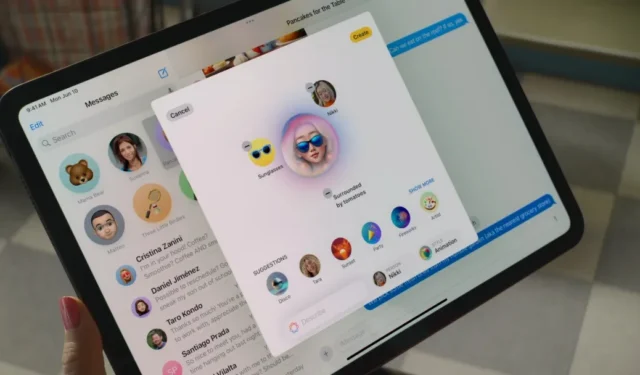
Apple annonserte en serie AI-funksjoner tidligere i juni i år. Disse funksjonene har endelig kommet på iPhone, iPad og Mac med en ny oppdatering, nemlig iOS 18.1, iPadOS 18.1 og macOS 15.1. Foreløpig er disse funksjonene kun tilgjengelige for utviklere i USA. Selv om du er en del av Developer Beta-programmet, må du følge noen få trinn for å installere den aktuelle oppdateringen og aktivere Apple Intelligence-funksjonene.
For å forenkle prosessen, vil jeg veilede deg om nedlasting og aktivering av Apples Apple Intelligence-funksjoner på iPhone, iPad og Mac. Jeg vil også gi en løsning for å aktivere disse funksjonene utenfor USA, inkludert India.
Før du fortsetter, støtter disse bare noen få Apple-enhetene Apples intelligente funksjoner i skrivende stund i juli 2024.
Trinn 1: Installer Apple Update på iPhone, iPad og Mac
Fra og med juli 2024 krever Apple at du blir med i Developer Beta-programmet for å laste ned den relevante oppdateringen, hvis du ikke allerede har gjort det. Men selv om du for øyeblikket er registrert i Developer Beta, vil du ikke på magisk vis motta Beta med Apple AI-funksjoner. I stedet må du velge betaoppdateringen for iOS 18.1, iPadOS 18.1 eller macOS 15.1 manuelt.
Slik installerer du oppdateringen:
- Åpne Innstillinger- appen på iPhone eller iPad , naviger til Generelt > Programvareoppdatering . Trykk på Beta-oppdateringer og velg iOS 18 Developer Beta fra rullegardinmenyen. La iPhone eller iPad se etter den siste oppdateringen. Du finner iOS 18.1- eller iPadOS 18.1-oppdateringen under også tilgjengelig- delen nederst. Trykk på den og velg Oppdater nå for å installere oppdateringen.


- På Mac går du til Systeminnstillinger > Generelt > Programvareoppdatering > Betaoppdateringer . Velg macOS Sequoia 15.1 Developer Beta -kanalen som er tilgjengelig separat. La Mac-en se etter og installere denne oppdateringen.

Trinn 2: Aktivering av Apple Intelligence-funksjoner
Etter at du har oppdatert iPhone eller iPad til iOS 18.1 eller iPadOS 18.1, eller Mac til macOS Sequoia 15.1 Developer Betas, går du til Innstillinger . Trykk på det nye Apple Intelligence & Siri- alternativet. Deretter trykker du på Bli med på Apple Intelligence venteliste (trinnene er de samme for iOS og macOS).


I løpet av 10-15 minutter vil Apple godkjenne forespørselen din og automatisk laste ned AI-funksjonene til iPhone eller Mac (forutsatt at den er koblet til Wi-Fi). Når nedlastingen er fullført, trykker du på Slå på Apple Intelligence på samme side. Du har nå aktivert Apple Intelligence-funksjoner.

Få Apple Intelligence-funksjoner utenfor USA
Som nevnt er Apple Intelligence-funksjonene for øyeblikket bare tilgjengelige i USA-regionen for engelsk (USA). Hvis du bor utenfor USA og ønsker å prøve disse funksjonene, endre språk og region på enheten. Selvfølgelig vil det påvirke mange ting, for eksempel banktjenester og andre apper på enhetene dine. Så fortsett på eget initiativ.
Gå til Innstillinger > Generelt > Språk og region . Sett regionen til USA og språket til engelsk (USA) . Gå deretter til Innstillinger > Apple Intelligence og Siri , og sett Siri-språket til engelsk (USA) . Etter det kan du bli med på Apple Intelligence-ventelisten og få tilgang til disse funksjonene som vist ovenfor.


Trinn 3: Bruke AI-funksjoner på iPhone, iPad og Mac
Den største oppdateringen av alle er Siri-makeoveren. Med Apple Intelligence har Siri fått et nytt utseende. Enda viktigere, Siri høres nå mindre robotisk ut, og det er ingen vanskelige pauser mellom ordene. Du kan fortsette samtalen eller til og med stoppe Siri midt i setningen ved å stille et nytt spørsmål.
I tillegg kan Siri nå utføre noen oppgaver på telefonen din. For eksempel, da jeg ba den om å vise Wi-Fi-passordet mitt, åpnet det umiddelbart Passord-appen for å vise meg Wi-Fi-passordet mitt. Men da jeg ba den om å endre kameratimeren, kunne den ikke gjøre det. Til tross for dette kan Siri nå fullføre mange oppgaver på iPhone og Mac umiddelbart.
Apple AI tilbyr også skriveverktøy. I stedet for å bruke ChatGPT eller Gemini, kan du sjekke grammatikk, oppsummere artikler eller til og med identifisere nøkkelpunkter direkte fra hurtigmenyen. Imidlertid vil tonen og resultatene forbedres over tid.
ChatGPT er ennå ikke integrert i Siri. Derfor viser Siri fortsatt nettresultater når du stiller komplekse spørsmål i stedet for å gi et ChatGPT-drevet svar. I tillegg er mange andre funksjoner som AI Emojis og Image Playground utilgjengelige i den siste oppdateringen med Apple Intelligence.



Legg att eit svar